Naprawiono problem z połączeniem z drużyną ogniową Halo Infinite
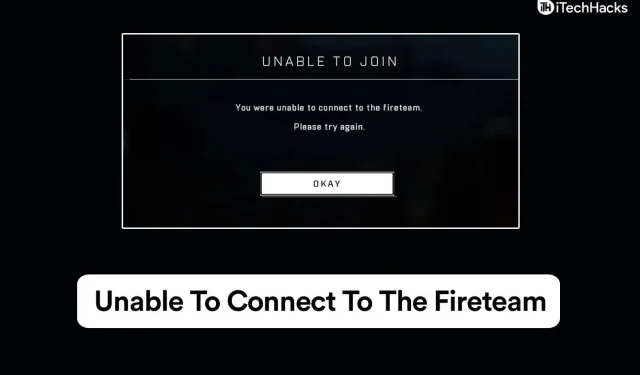
Ostatnio Halo Infinite odnotowało ogromny wzrost liczby błędów i awarii. Gracze, którzy kiedyś kochali tę grę, są teraz tylko rozczarowani, ponieważ nie mogą naprawić większości błędów. Jednak dzisiaj porozmawiamy o jednym takim błędzie i jego naprawie. W ten sposób będziesz w stanie samodzielnie rozwiązać ten problem. Oto więcej informacji o tym, jak naprawić problem z połączeniem z drużyną ogniową.
Treść:
Naprawiono problem z połączeniem z drużyną ogniową Halo Infinite
Kilku graczy doświadcza błędu Halo Infinite „Nie można dołączyć”. Twoja gra może być nieaktualna, dlatego pojawia się błąd. Aby grać razem jako drużyna ogniowa, wszyscy członkowie muszą mieć tę samą wersję gry. Pobierz najnowszą aktualizację Halo Infinite. Sprawdź, czy możesz skontaktować się ze strażą pożarną. Niech twoi kumple zrobią to samo.
Zaktualizuj Halo Infinite na PC
Aktualizacje gry Halo Infinite można znaleźć w sklepie Microsoft Store, jeśli zostały pobrane za pośrednictwem aplikacji Store.
- Przejdź do Sklepu Microsoft.
- Wybierz bibliotekę.
- Kliknij Gry.
- Wybierz Halo Infinite.
- Kliknij „Aktualizuj”.
- Poczekaj na zainstalowanie najnowszej aktualizacji na konsoli.
Rozpocznij grę ponownie. Sprawdź, czy wystąpił błąd.
Zaktualizuj grę Halo Infinite za pośrednictwem aplikacji Xbox
- Przejdź do sekcji Aplikacje i gry.
- Wybierz Halo Infinite.
- Kliknij Zarządzaj ustawieniami.
- Kliknij „Aktualizacje”.
- Poczekaj, aż strona się odświeży i pojawi się lista dostępnych aktualizacji.
Zaktualizuj swoją grę, pobierając dostępne aktualizacje.
Zaktualizuj Halo Infinite na Steamie
Steam może automatycznie pobrać grę Halo Infinite, gdy aktualizacje staną się dostępne, w zależności od Twoich ustawień. Zmień ustawienia Steam, aby nadać priorytet aktualizacjom Halo Infinite.
- Kliknij ikonę biblioteki Steam.
- Przejdź do strony biblioteki w Halo Infinite.
- Kliknij Zarządzaj.
- Kliknij Właściwości.
- Przejdź do zakładki „Aktualizacje”.
- Wybierz Automatyczne aktualizacje.
- Wybierz Wysoki priorytet. Ta gra powinna teraz zawsze aktualizować się jako pierwsza.
- Możesz zmusić Steam do automatycznego sprawdzania dostępności aktualizacji, uruchamiając go ponownie. Jeśli aktualizacja jest dostępna, kliknij ją.
Ponadto możesz upewnić się, że pliki gry działają prawidłowo, weryfikując integralność plików lokalnych.
- Otwórz bibliotekę Steam.
- Przejdź do Halo Infinite, klikając prawym przyciskiem myszy.
- Kliknij Właściwości.
- Wybierz Pliki lokalne.
- Następnie kliknij „Sprawdź spójność plików gry”.
Zaktualizuj Halo Infinite na Xbox
Rozpocznij aktualizację automatycznie, uruchamiając ponownie konsolę Xbox. Zaktualizuj Halo Infinite ręcznie, jeśli nic się nie dzieje.
- Wyjdź z Halo Infinite.
- Wybierz Moje gry i aplikacje z menu.
- Kliknij Zarządzaj aktualizacjami.
- Wybierz kartę Aktualizacje.
- Wybierz Halo Infinite z listy. Kliknij „Aktualizuj”, aby potwierdzić.
- Kliknij Zarządzaj aktualizacjami. Możesz tam zobaczyć status aktualizacji.
Wniosek
Chodzi o Halo Infinite – nie można było połączyć się z drużyną ogniową – naprawiono. Ten problem w większości przypadków występuje, ponieważ nie zaktualizowałeś gry. Ten błąd zostanie rozwiązany przez prostą aktualizację do najnowszej wersji.



Dodaj komentarz